
SetCPU最新版
大小:2MB类别:安卓软件
版本:V3.1.4系统:Android or ios
更新时间:2025-10-09 16:34:11

大小:2MB类别:安卓软件
版本:V3.1.4系统:Android or ios
更新时间:2025-10-09 16:34:11
SetCPU最新版本,是一款专为Android系统打造的专业CPU调节应用程序。它适用于各类端口的Android设备,用户借助它能够全面掌控CPU频率与电压,从而更高效地管理电池续航与设备性能。
在这款应用中,用户可手动设定CPU频率,让其依据不同操作负载自动调整。这一功能对节能与性能提升效果显著,尤其是在老旧设备或运行重负载应用程序的设备上,优势更为突出。
此外,SetCPU还配备了内核管理器,方便用户对众多Android设备的CPU频率和电压进行管理。同时,该应用不仅支持查看CPU、电池、内存、状态时间等数据,还具备整数基准测试、浮点基准测试、原生基准测试以及强度性能测试等功能。通过这些功能,能够加速处理器运行,释放手机真正的多任务潜力,让手机运行更加流畅。
心动不如行动,感兴趣的朋友们赶紧下载体验吧!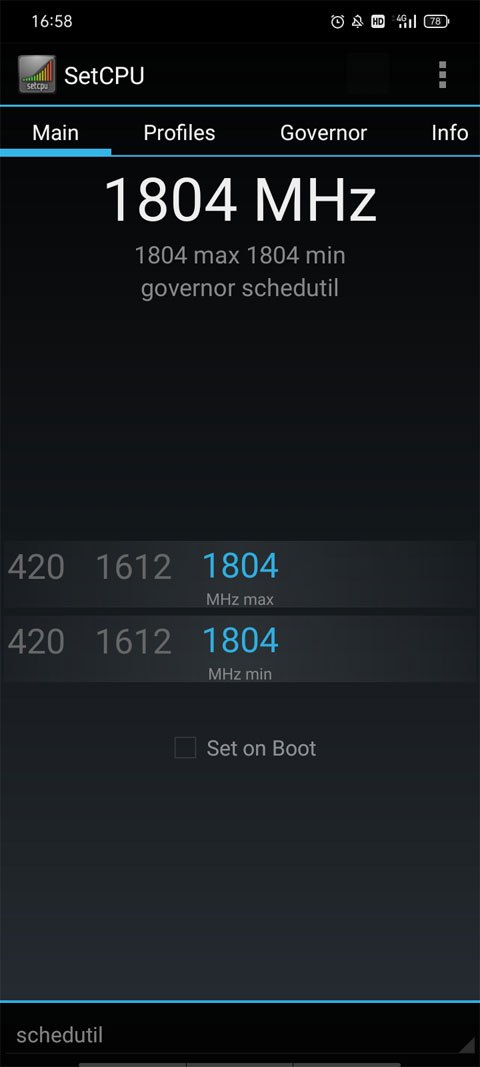
1、Main
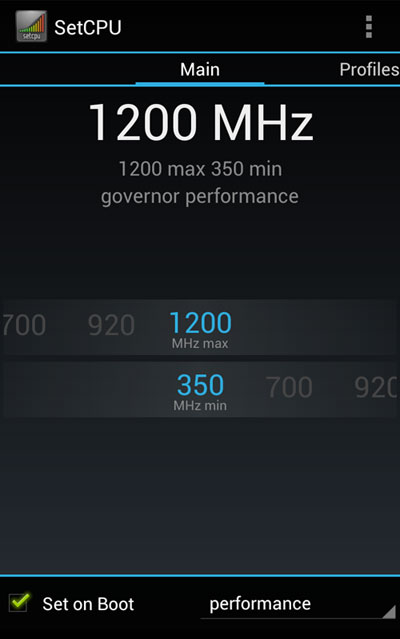
Main选项卡允许您查看并快速更改最重要的CPU设置。最大和最小滑块控制设备将达到的最大和最小CPU速度。点击或滑动滑块以更改最大和最小设置。
在屏幕右下方,您能够对CPU调控器进行设置。当您在最大与最小速度区间内挑选速度时,调控器会对手机的运行行为加以控制。不同的设备与内核,所具备的可用调控器也有所不同。比如,交互式调控器以及随需应变调控器,在CPU使用率较高的情况下,会将CPU性能扩展至最大设置,而在CPU使用率较低时,则会降低其性能。若想获取常见调控器的完整清单,可查看下方的调控器选项卡板块。
菜单顶部的文本显示当前CPU设置。这可能并不总是匹配滑块或CPU调控器选择器。大CPU频率显示将根据您选择的调控器和CPU负载而变化。
Set on Boot复选框允许SetCPU在您的设备首次启动时设置Main选项卡设置,因此您不必每次重新启动时都回到SetCPU。如果启用了配置文件,那么“启动设置”复选框也会启动配置文件服务。
在这里访问菜单将会出现一些选项。如果你要超频或改变电压设置,建议你阅读安全模式说明。Perflock禁用选项有助于SetCPU在某些HTC股票内核上工作。最后,您也可以在这里返回SetCPU的介绍屏幕。
2、Profiles
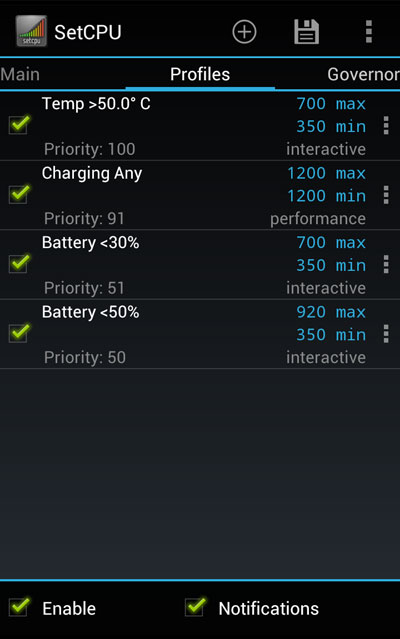
Profiles选项卡处于Main选项卡的右侧,借助它,您能够依据设备上出现的事件来自定义CPU设置。比如说,有一种极为常见的配置文件设置,即当电池容量低于50%时,将最大CPU速度调低,以此来节省电量。若要开始使用配置文件,需勾选底部的Enable复选框,接着点击Profiles选项卡右上角的Add按钮,如此便会弹出Edit Profile菜单。
Profiles选项卡列出了设备上当前保存的配置文件。要启用和禁用配置文件,请使用左侧的复选框。通知复选框在Android状态栏中为您提供当前激活的配置文件的通知。
每个配置文件都具备特定条件,这便是触发侧写的缘由。换言之,SetCPU必须对配置文件进行设置。条件方面,允许你设定电池电量、充电状态、屏幕关闭状态、通话中状态以及时间相关的配置文件。你能够在“Edit Profile”菜单的顶端对条件作出更改。
每个概要文件都设有一个优先级选项。所谓优先级,指的是当满足多个条件时,SetCPU在两个或多个配置文件之间进行抉择的依据。比如说,您拥有两个配置文件,一个设定为充电状态,另一个设定为关屏状态,当您的手机处于关屏充电状态时,系统就会启用优先级较高的配置文件。对于优先级而言,确切的数字并不关键,重要的是确保顺序正确。若想查看优先级使用的相关示例,可参阅下方的示例概要文件部分。
如果不满足任何条件,则不激活配置文件。SetCPU将在Main选项卡中恢复到上次保存的设置。如果通知被打开,这也被称为Main配置文件。
3、Example Profiles
这里有一些示例配置文件供您试用。可用的调控器和CPU速度因设备而异,因此您可能不会得到这里显示的相同数字。
4、Governor
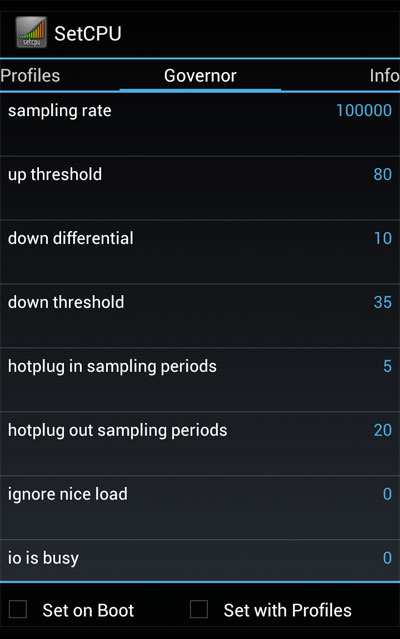
“Governor选项卡”属于高级菜单,借助它,你能够对某些调控器的行为进行更改。要是当前选定的调控器与该菜单兼容,在此处你便会看到一个可供调整的选项列表。勾选“Set on Boot”框,可在引导时应用这些更改;勾选“Set with Profiles”框,也能设置这些更改,不过这些更改一般会在切换配置文件时被重置。部分调控器(比如性能调控器和节能调控器)不存在可通过“调控器选项卡”更改的选项。若出现这种情形,该选项卡将会被禁用。
5、Voltages
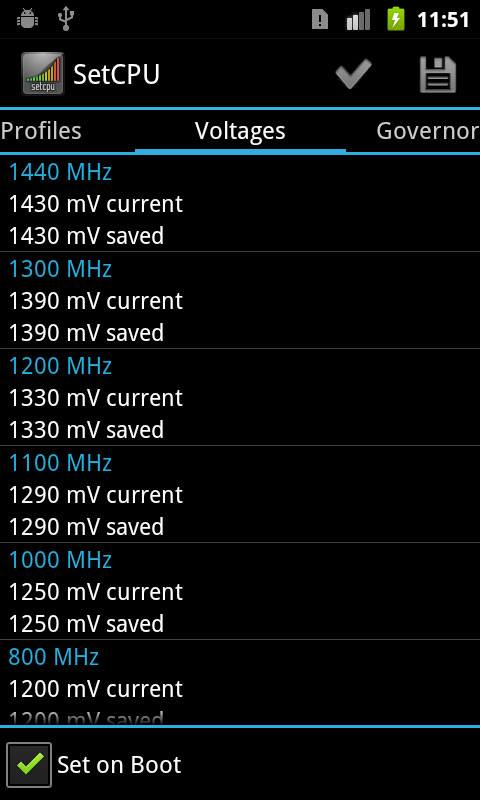
电压选项卡仅适用于部分自定义内核与设备。若voltage选项卡可用,它会自动出现在Governor和Profiles选项卡之间;若不可用,“电压”页签则处于不可用状态。电压选项卡属于高级功能,借助它,您能够针对设备每个可用的CPU频率自定义电压(一般称作欠压)。通常情况下,手机自带的电压会略高于实际所需。鉴于功耗会随电压以二次曲线形式下降,所以哪怕只是略微降低电压,都可能大幅降低功耗,不过有时这会以牺牲器件稳定性为代价。稳定性的限制因芯片不同而有所差异,即便在同一设备上亦是如此,故而使用该菜单所得到的结果也会各不相同。
电压选项卡会展示设备上全部可用CPU频率的清单,以及这些频率各自对应的电压。若要更改某个频率的电压,点击清单中该频率的条目,通过文本框或者滑块来调整电压。点击右上角的“Apply”按钮,保存电压并尝试新设定的电压。尝试新电压时,每次以极少量下降并施加电压。在切换至较低电压前,需在新的频率与电压下,对设备进行一段时间的压力测试。要是设备崩溃,可能意味着电压不稳定。此时需重启设备,然后再次尝试。在确定所保存的电压稳定之前,请勿勾选“开机设置”。
电压标签有潜在的危险,因为更高的电压意味着CPU将产生更多的热量。在任何频率下,你几乎都不想把电压提高到默认值以上。大多数情况下,不稳定的电压只会使设备崩溃,但要小心使用!
如果您访问此选项卡中的菜单,您可以选择备份、恢复和共享电压设置,就像您可以使用配置文件一样。它们将被保存到内部存储或SD卡。还有一个选项可以将所有电压恢复到内核的默认值。重新启动手机以完成此操作。
6、Info
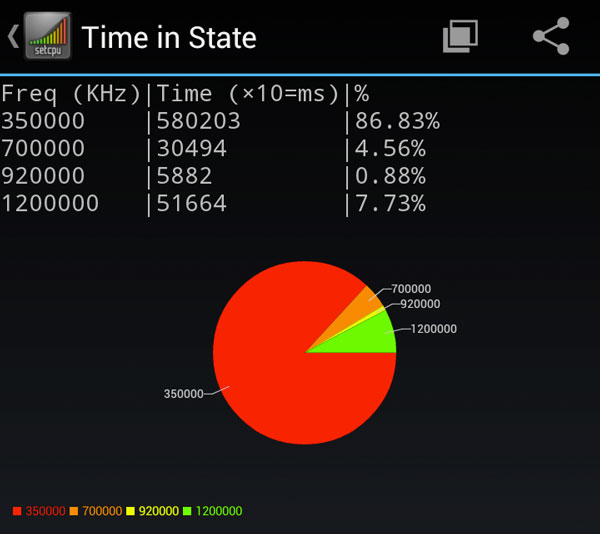
Info选项卡允许您查看有关内核、CPU、电池、电话和内存状态的信息。它还包括一些测试手机速度的基准测试。
您可在底部菜单中找到基准测试选项。一般来说,基准分数越低,手机运行速度越快。需注意,短期与长期基准测试的分数,仅适用于准确比较相同ROM和内核上的不同频率。因后台进程干扰,分数在每次运行时可能有所波动。若想获得最佳结果,建议使用性能调控器,或者将最大值与最小值设为相同。 此外,还有压力测试功能。压力测试能帮您测试电压设置或更高超频的稳定性。此测试会给CPU施加压力,直至达到热极限,期间手机可能出现短暂无响应的情况。压力测试默认会持续进行,您需在一段时间后手动结束,操作方法是按下手机上的后退键。不过,若您的手机稳定性欠佳,压力测试可能会自动终止。
要将当前系统信息菜单复制到剪贴板,请按右上方的复制按钮。还有一个分享按钮。
1、开机自启动。
2、可停用HTC设备的Perflock。
3、根据系统内核和CPU架构来动检测支持的CPU频率调节值。
4、SetCpu支持自定义CPU频率调节。
5、包含丰富的情景模式设置,用户可以根据设备和系统的条件来配置相应的CPU频率调节器,从而达到优化性能和省电的目的。
6、为不同的CPU频率单独设置电压(调压),避免因为电压过高/过低导致系统不稳定(需要系统内核支持)。
7、对调节器的参数进行微调。
8、查看设备/CPU/电池/状态时间/内存信息。
9、执行快速/完整/原生基准测试和强度性能测试。
10、1x1小部件,显示当前/最高/最低CPU频率和CPU温度,并支持多款主题。
11、备份/恢复/发送情景模式。
12、支持安全模式,在使用SetCPU出现问题时可以恢复系统。
13、全新的Holo界面适配,标签页支持左右滑动,美观流畅。
1、Root:SetCPU需要Root权限才能修改CPU速度等设置。
2、读取日志:用于高效检查应用状态。这是目前它的全部用途。
3、启动时启动:如果启用,SetCPU将在启动时启动配置文件服务。如果启用,它还设置默认启动设置。如果配置文件未启用,SetCPU不会在后台运行,并且在应用设置(如果有)后变得不活动。
4、唤醒锁:这可以防止手机在压力测试和基准测试时处于睡眠状态。
5、写外部存储:SetCPU需要对SD卡或内部存储进行读写,以备份配置文件。
6、读取电话状态:“通话中”条件需要这个来确定用户是否正在拨打电话,并在用户需要时触发配置文件。
1、主界面标签查看当前频率设置。
2、通过高级设置控制CPU频率。
3、通过情景模式控制CPU频率。
4、CPU频率调节器。
5、查看系统信息。
6、多种频率调节方式。
7、自定义频率配置。
8、禁用某些HTC机型的Perflock。
9、多款主题外观。
v3.1.4版本
1、修复已知bug。
2、优化操作体验。
厂商信息


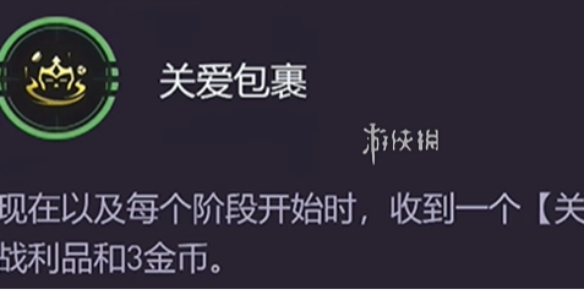







热门合集更多>>>
闽ICP备2025100239号-2 白鹭互动游戏平台手机版 版权所有